word将文字隐藏起来的教程
时间:2023-10-07 09:39:28作者:极光下载站人气:0
作为一款文字处理工具,word软件让用户可以简单轻松的完成文字的编辑问题,因为word软件中有着许多强大的功能,让用户可以对文字、段落或是页面等进行简单的设置和调整,为用户带来了不少的好处,所以大部分用户在遇到文档文件的编辑问题时,就会选择在word软件中来解决,最近小编看到有用户问到word怎么将文字隐藏起来的问题,这个问题其实是很好解决的,用户直接进入到字体窗口中,在效果板块中勾选隐藏选项即可解决问题,详细的操作过程是怎样的呢,接下来就让小编来向大家分享一下word将文字隐藏起来的方法教程吧,希望用户在看了小编的教程后,能够从中获取到有用的经验。
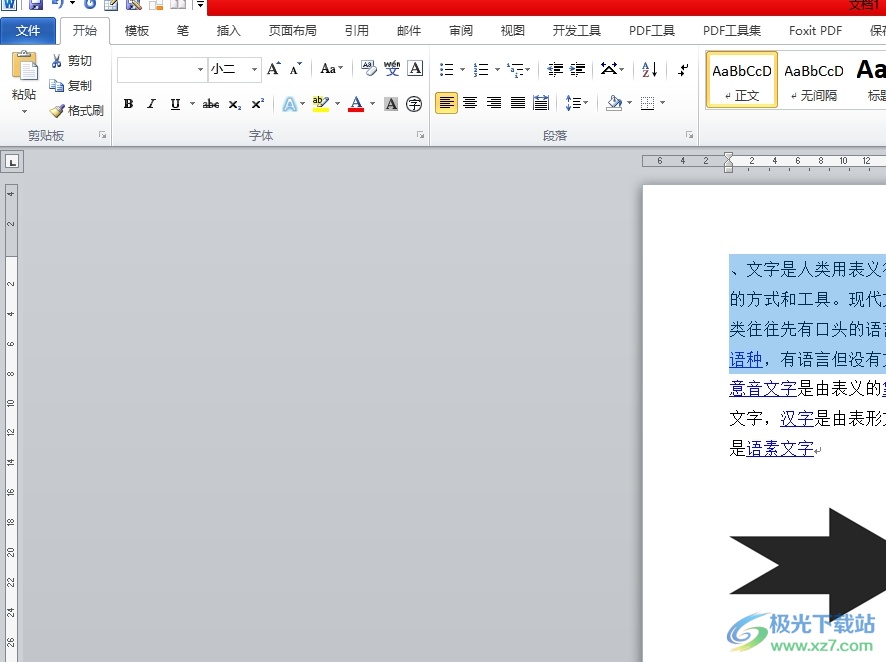
方法步骤
1.用户在电脑桌面上打开word软件,并来到文档文件的编辑页面上选中文字段落来进行设置
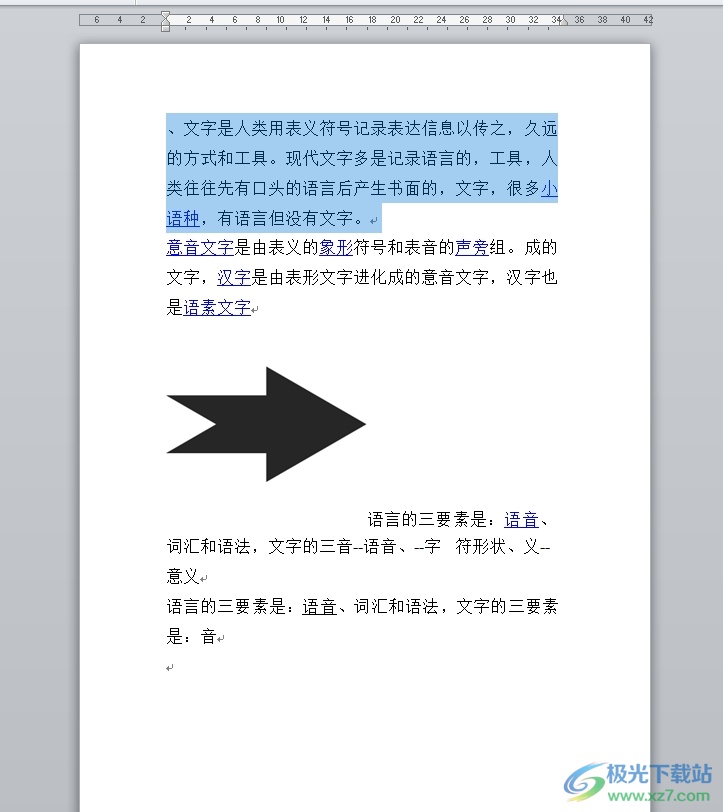
2.接着用鼠标右键点击文字,在弹出来的右键菜单中,用户点击字体选项
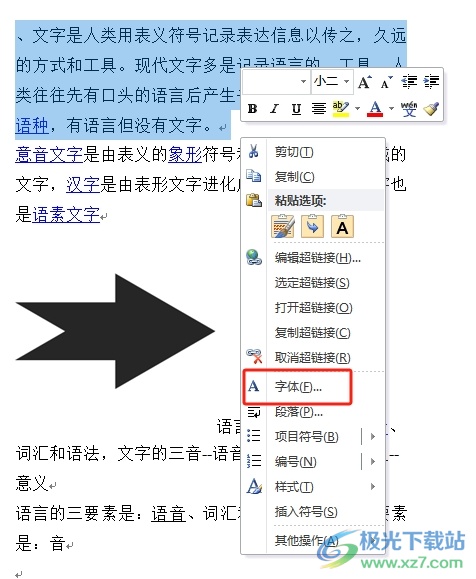
3.在打开的字体窗口中,用户找到效果板块并勾选其中的隐藏选项即可
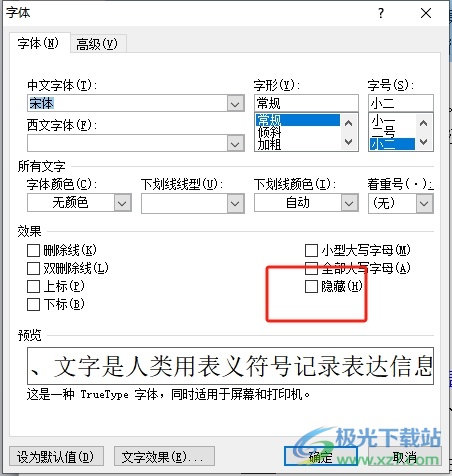
4.设置完成后,用户直接在字体窗口的右下角按下确定按钮就可以了
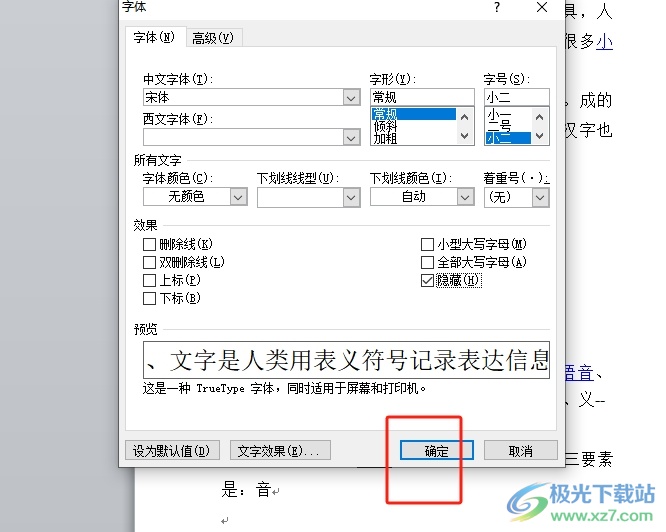
5.如图所示,用户可以看到选中的文字已经成功消失不见了

以上就是小编对用户提出问题整理出来的方法步骤,用户从中知道了大致的操作过程为点击字体——勾选隐藏——按下确定按钮这几步,设置成功后,用户会发现选中的文字成功被隐藏起来,因此有需要的用户可以跟着教程操作试试看,一定可以解决好这个问题的。

大小:1.05 GB版本:32/64位 简体中文版环境:WinAll, WinXP, Win7
- 进入下载

网友评论